Сегодня мы подробнее поговорим о том, как скачать и установить приложение Тик Ток на телевизор и как им правильно пользоваться.
- Для чего устанавливать приложение на телевизор
- Какие телевизоры поддерживают Тик Ток?
- Преимущества Smart TV
- Установка приложения на Smart TV и Android TV box
- Smart TV
- Android TV Box
- Трансляция контента на телевизор
- С телефона
- С компьютера
- Видео гид. Как скачать и установить Тик Ток на телевизор. Трансляция медиа со смартфонов и ПК на Smart TV и TV Box.
Для чего устанавливать приложение на телевизор
Во-первых, это очень удобно, когда вы решили отдохнуть от смартфона и компьютера. Проводя вечер, сидя на диване, либо лежа в кровати, можете не отвлекаться при просмотре на широком мониторе вместе с семьей, либо со своей второй половинкой на другие гаджеты.
Во-вторых, сервис предоставляет отличную возможность использовать режим "Семейный доступ", в котором можно фильтровать ролики для просмотра. Этот вариант подойдет тем, у кого есть дети. За счет выбора возрастной категории видео, без проблем можно оставлять ребенка за просмотром, параллельно занимаясь своими бытовыми делами по дому.
В данной статье мы с вами подробно рассмотрим варианты для скачивания, установки, а также трансляции видеороликов напрямую со смартфонов или ПК сразу на ваш телевизор.
Какие телевизоры поддерживают Тик Ток?
Прежде всего, сервис может установиться на телевизоры, в которых предусмотрела функция Smart TV. Однако, если модель вашего устройства не поддерживает данное расширение – можем воспользоваться Android TV Box. Это приставка, которая дает возможность не только просматривать видео, а также использовать другие приложения.
Преимущества Smart TV
На сегодняшний день, конкуренция в сфере Smart-устройств предлагает вам огромный выбор управления техникой в зависимости от модели. Также, новые модели устройств могут воспринимать голос, жесты и умеет распознавать лицо владельца.
Выделим наиболее значимые отличия Smart TV от остальных:
- Подключение к Интернету
В основном, подключение проходит по WI-FI или с помощью локального кабеля от провайдера. Подробнее о подключении можете узнать здесь.
Важно!
Доступно только для телевизоров с функцией Smart TV.
- Просмотр видео-контента
Можете с легкостью вывести любимый ролик с вашего смартфона сразу на экран с помощью трансляции либо подключить внешний жесткий диск и открыть файл с видео. Больше нет необходимости в кабелях, HDMI-портах. Главное –это наличие WI-FI, чтобы скорость воспроизведения не тревожила вас во время просмотра.
- Запись экрана
Можете записать один из фильмов, передач, спортивных мероприятий для того, чтобы пересмотреть их позже в свободное время либо отправить друзьям.
Установка приложения на Smart TV и Android TV box
Smart TV
Выполняем пошагово:
- Заходим в главное меню Smart TV.
- В зависимости от модели телевизора, найдите ярлык, который будет обозначать маркет-плейс для установки приложений. Например, в LG доступна иконка «LG Smart World» (для приложений) и «LG Game World» (для игр).
- Создаем учетную запись в личном кабинете.
- Далее, вводим в поиске название приложения и переходим к скачиванию.
- Дополнительно можете установить приложение, которое будет имитировать пульт управления.
Напоминаем, что доступные в магазине приложения могут быть платными и бесплатными.
Android TV Box
Теперь перейдем к установке приложения на Android TV Box. Выполняем пошагово:
- переходим в Play Market;
- вводим название приложения в поисковой строке;
- скачиваем и устанавливаем. По завершению, открываем приложение и входим в него.
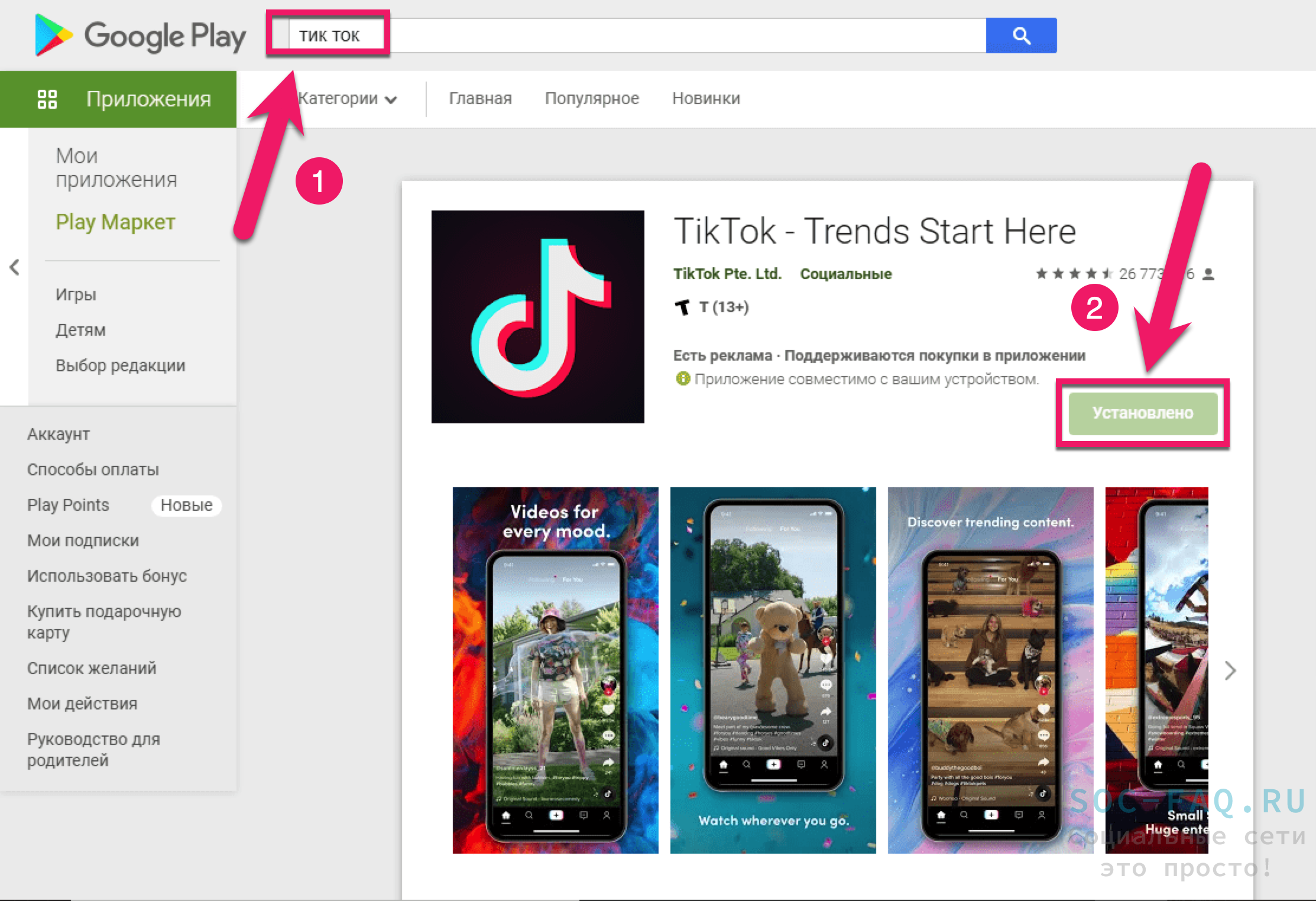
В главном меню вашего устройства найдите ярлык с приложением, пройдите авторизацию и переходите к просмотру роликов в ленте рекомендаций.
Рекомендуем ознакомиться "Как попасть в рекомендации Тик Ток?"
Трансляция контента на телевизор
С телефона
Рассмотрим варианты для вывода контента на экран телевизора с помощью мобильного устройства. К ним относятся:
Приложения для трансляции
Возьмем в пример несколько приложений, с которыми можно попрактиковаться при трансляции видео на экран телевизора. Например, приложение Screen Mirroring . Подходит как для iOS, так и для Андроид. Также, можно установить программу на ваш ПК (Windows / MacOS).
Выполняем пошагово:
- Заходим в AppStore или Google Play.
- Вводим название приложения и переходим на его главную страницу в магазине.
- После скачивания, запускаем и в открывшемся окне выбираем кнопку "Connect TV" для синхронизации с телевизором.
- Далее, перед вами откроется окно, в котором будет написано о том, что ваши устройства должны быть подключены к одной сети WI-FI. Также необходимо оставить включенным телевизор для успешной инициализации устройств.
- Также, можем сделать следующее – переходим по ссылке через браузер на вашем телевизоре.
- Открываем приложение "Камера" на смартфоне и сканируем доступный QR-код. Связываем устройства
- Готово.
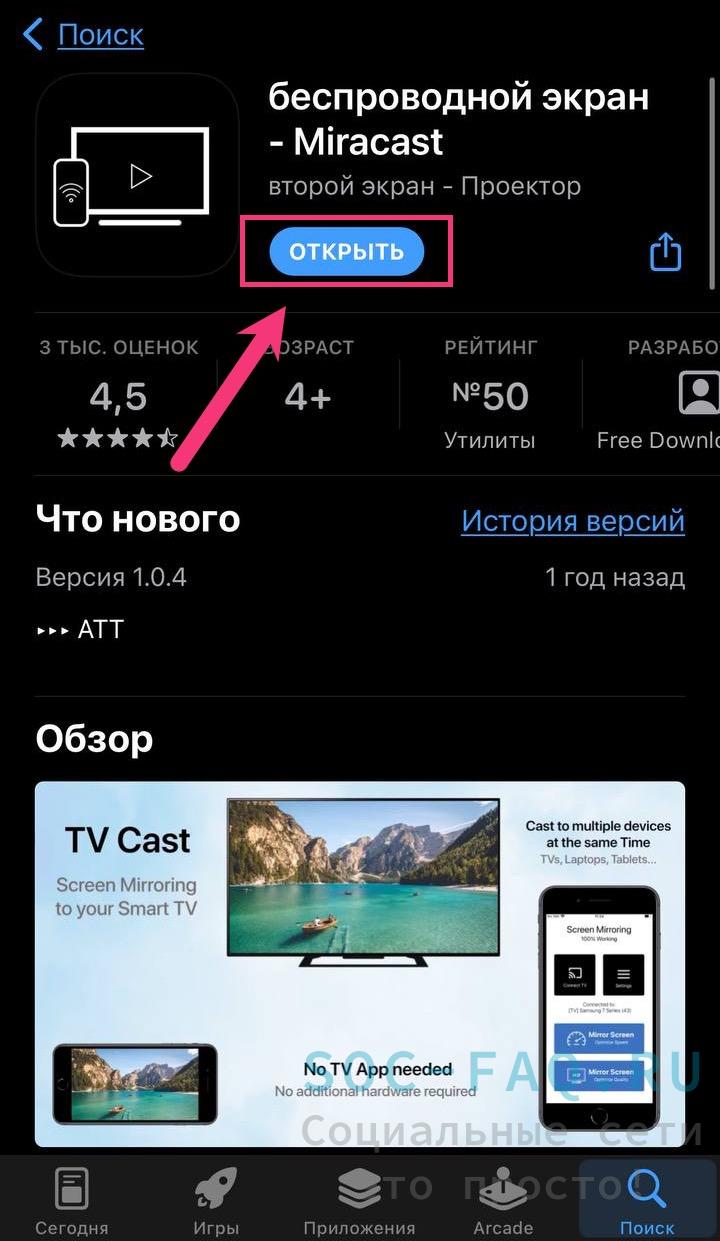
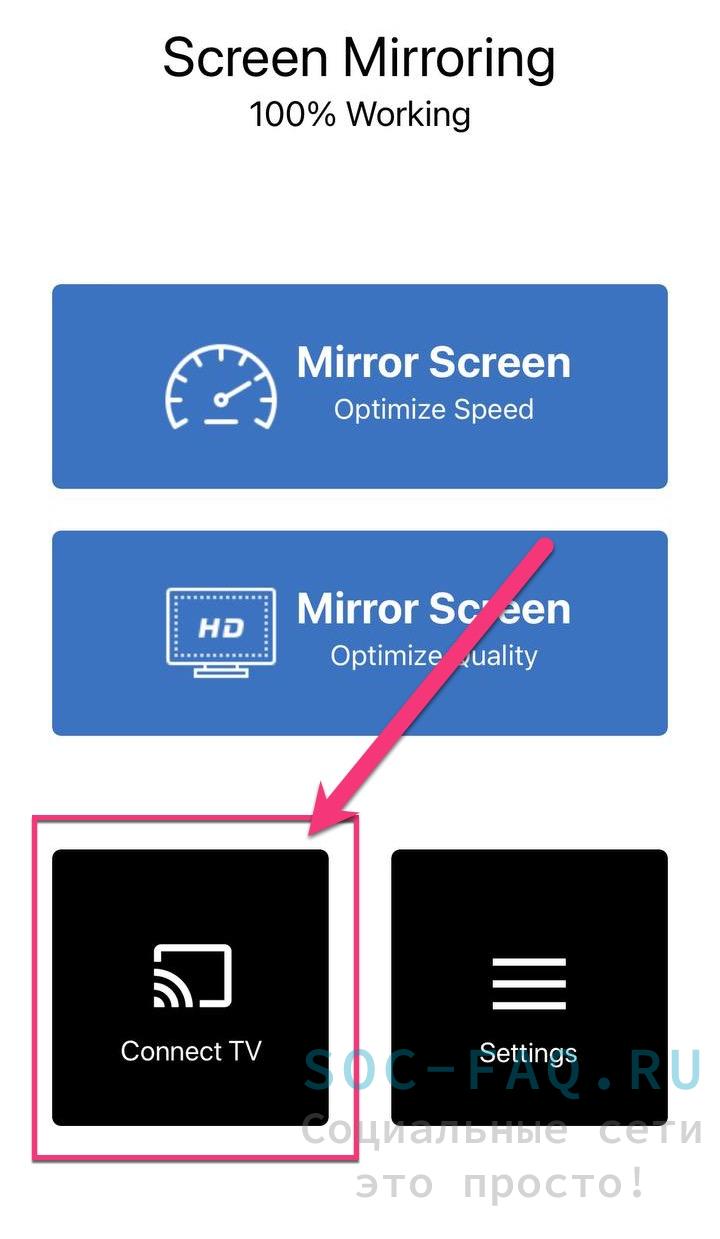
Важно!
Предварительно подключите телевизор к тому же WI-FI, что и ваш смартфон.
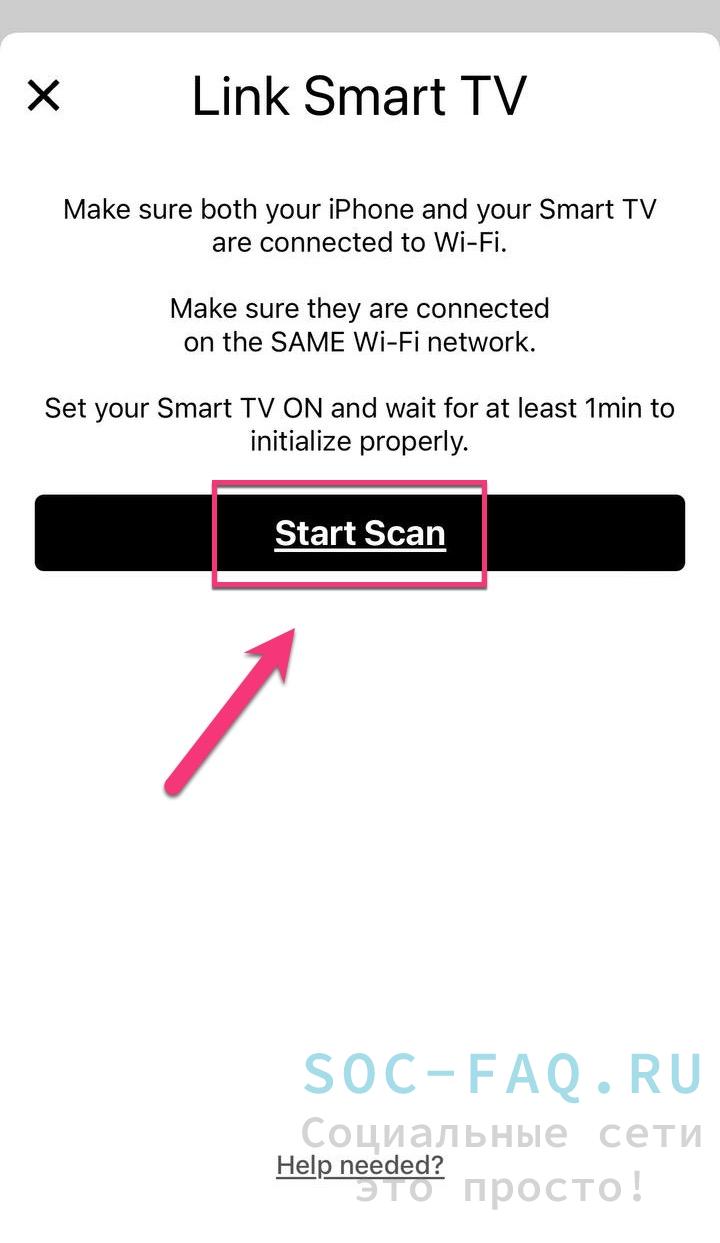
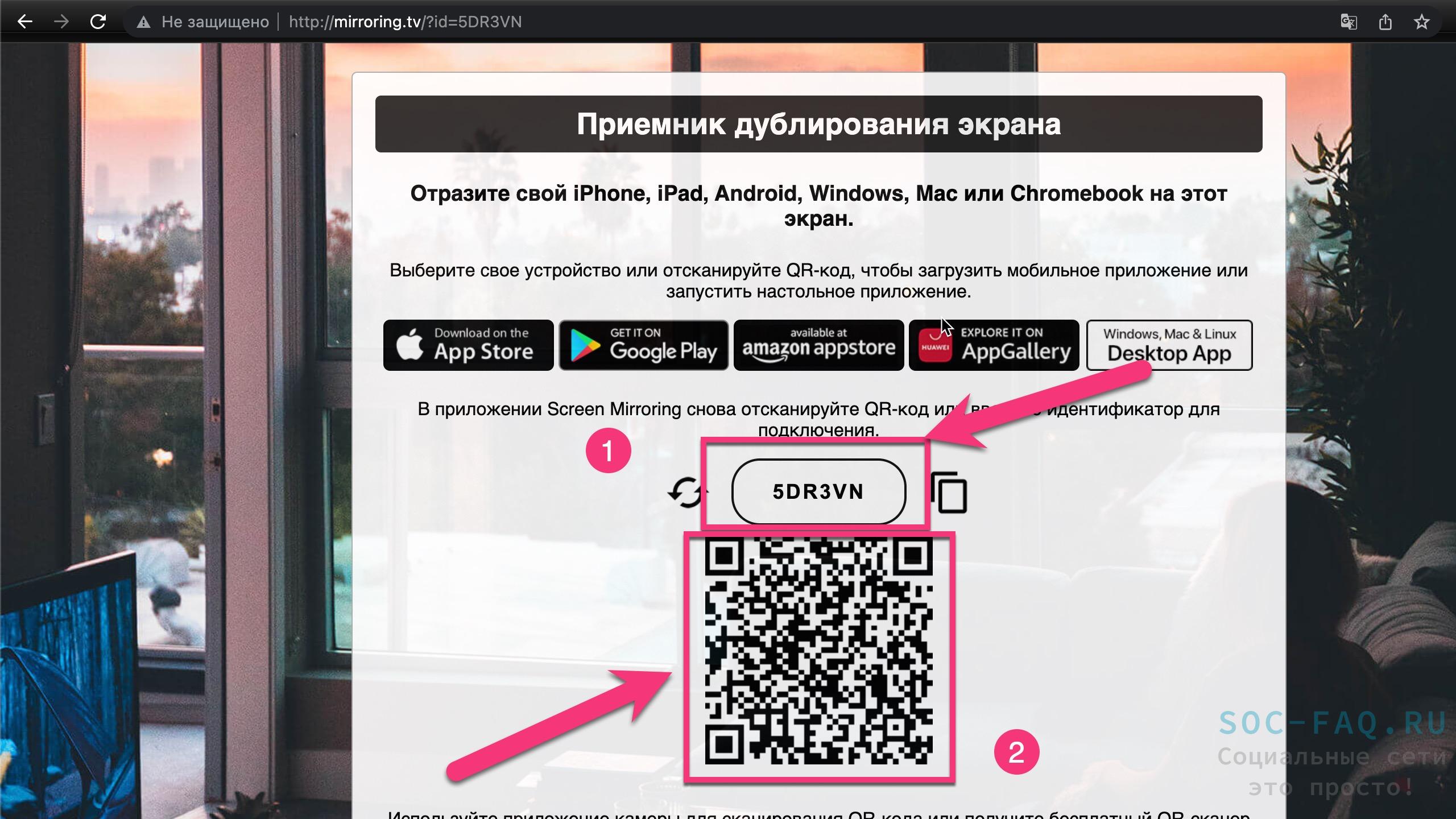
HDMI-кабель
Надежный помощник при работе с трансляцией фотографий, видеоматериала с вашего компьютера или ноутбука. Также возможно подключать его к телефону с помощью переходника на micro-USB или USB Type-C.
С компьютера
Не получилось скачать приложение на телевизоре? Не проблема. Рассмотрим также актуальный способ для трансляции видео с выводом на экран. По-прежнему, в обязательном порядке необходимо подключиться к одной сети WI-FI.
Особой необходимости в установке специальных программ для трансляции на экран телевизора нет, так как проще сделать это через кабель HDMI. Но, если вам необходимо, то можете использовать мобильный симулятор на Android.
Выполняем пошагово:
- Заходим в магазин Google Play и вводим в поиске название XCast.
- Скачиваем и запускаем.
- Выбираем иконку с трансляцией.
- Ожидаем поиск устройства и затем подключаем смартфон к телевизору.
- Готово.
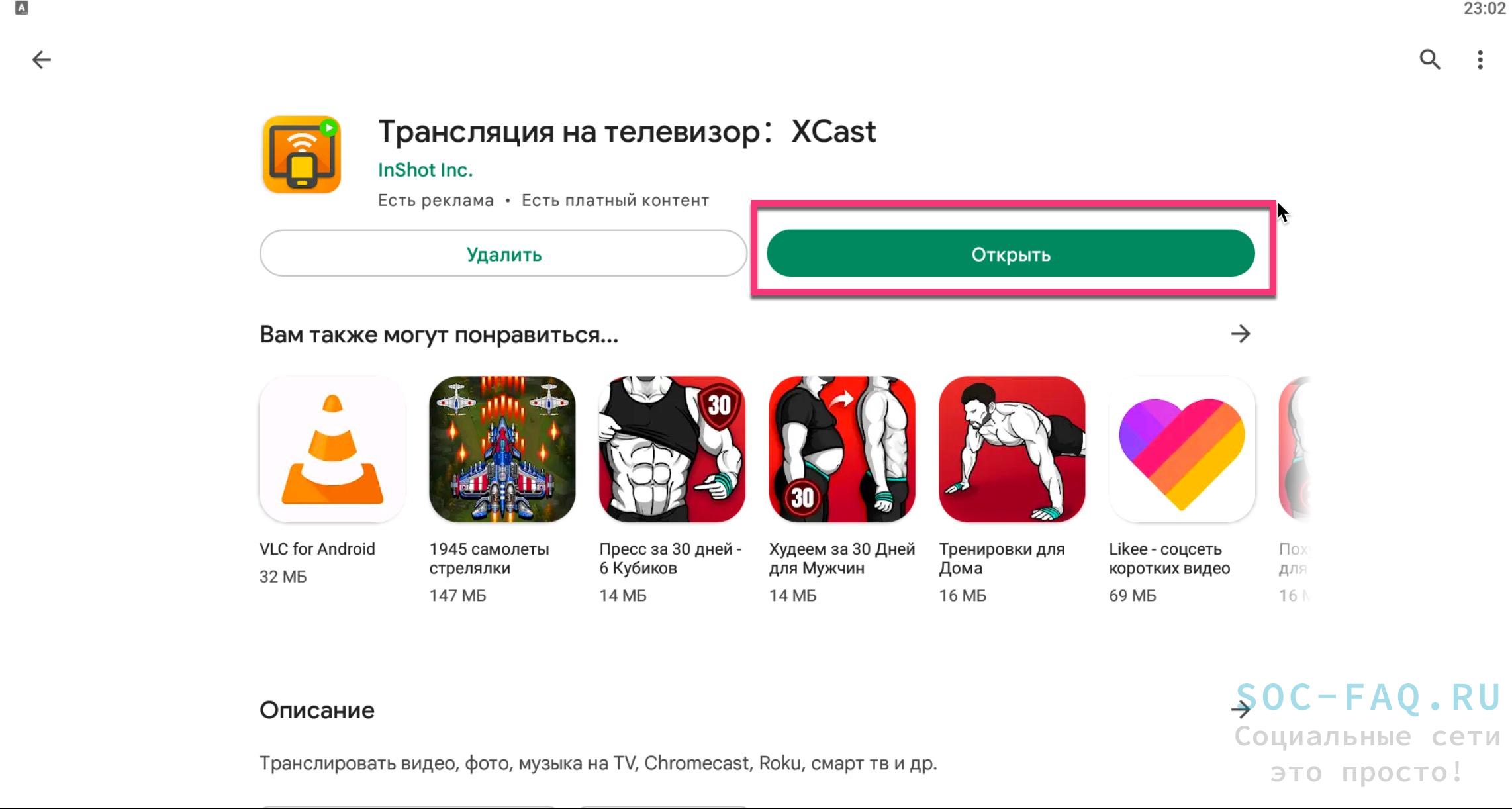
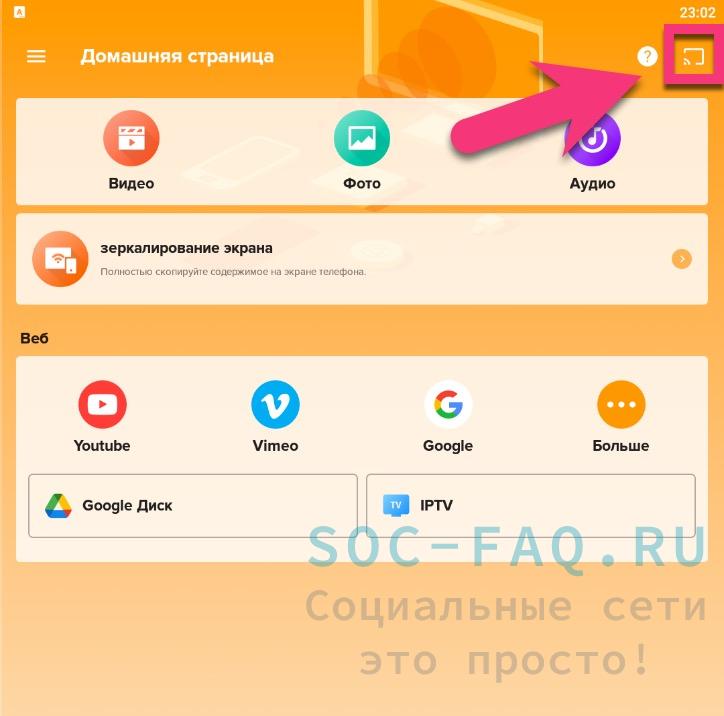
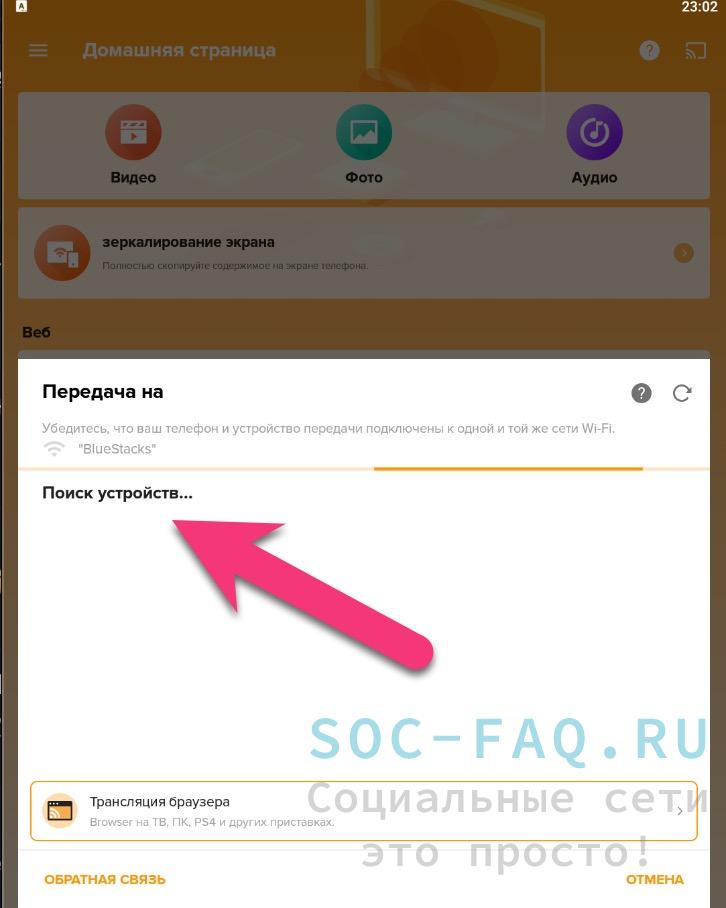
Также, рекомендуем ознакомиться с нашей статьей "Как запустить прямой эфир в Тик Ток?"





